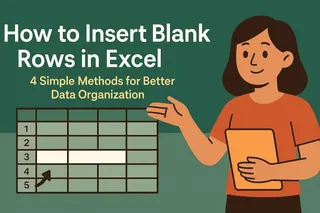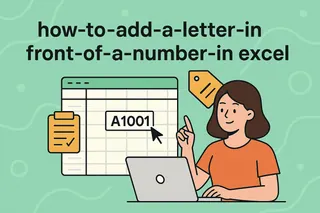Seamos realistas: escribir manualmente "1, 2, 3…" en Excel en 2024 es como usar un teléfono plegable. Pero hay buenas noticias: Excel ofrece múltiples formas de numerar filas automáticamente, y herramientas como Excelmatic incluso pueden hacerlo por ti con IA.
Como gerente de crecimiento en Excelmatic, he visto equipos perder horas en tareas repetitivas. Esta guía desglosa los métodos más inteligentes (ordenados de más fácil a más avanzado) para que puedas enfocarte en usar datos en lugar de organizarlos.
Método 1: El clásico arrastrar y soltar
Ideal para: Numeración rápida en conjuntos de datos pequeños y estáticos
- Escribe
1en la celda inicial (ej. B2) - Escribe
2en la celda inferior (B3) - Selecciona ambas celdas → coloca el cursor en la esquina inferior derecha hasta ver el símbolo +
- Arrastra hacia abajo para completar la secuencia
Consejo pro: Es como rueditas de entrenamiento—genial para principiantes pero tedioso para grandes conjuntos de datos.
Método 2: Fórmula dinámica ROW()
Ideal para: Listas que cambian con frecuencia
=ROW()-ROW($A$1)
(Ajusta $A$1 a tu fila de encabezado)
Por qué es genial:
- Se actualiza automáticamente si añades/eliminas filas
- Funciona en cualquier versión de Excel
Método 3: SEQUENCE() (solo Excel 365)
Ideal para: Usuarios de Excel modernos que aman funciones vistosas
=SEQUENCE(ROWS(A:A)-1)
Genera una columna de números que se ajusta sola. ¡Sin arrastrar!
Método 4: SUBTOTAL para listas filtradas
Ideal para: Numerar solo filas visibles después de filtrar
=SUBTOTAL(3, $A$2:A2)
El 3 cuenta celdas visibles—¡un cambio radical para informes!
Método 5: Formatos personalizados (A1, Item-1, etc.)
Ideal para: Etiquetas creativas
=TEXT(ROW()-1,"""Item-""0")
Resultado: Item-1, Item-2…
Bonus: Deja que la IA lo haga con Excelmatic
¿Por qué numerar filas manualmente si la IA puede automatizarlo? Excelmatic te permite:
✅ Generar columnas numeradas con lenguaje natural (ej. "Añade números de fila empezando en 1")
✅ Sincronizar numeración en datos filtrados/ordenados
✅ Crear tableros con tablas numeradas en segundos
Ejemplo de flujo de trabajo:
- Sube tu archivo de Excel a Excelmatic
- Escribe "Numera filas del 1 al 100 en columna B"
- Descarga tu hoja perfectamente numerada
Consejos para usuarios avanzados
- Resaltar cada 5ª fila: Usa formato condicional con
=MOD(A1,5)=0 - Omitir encabezados: Ajusta fórmulas con
-ROW($CeldaEncabezado) - Macro VBA: Graba un macro mientras numeras para reutilizarlo con un clic
Verdicto final
Aunque los métodos nativos de Excel funcionan, herramientas como Excelmatic eliminan el trabajo tedioso. Pero si prefieres control manual:
- Usa
ROW()por simplicidad SUBTOTALpara datos filtradosSEQUENCEsi tienes Excel 365
Dato curioso: Nuestros usuarios ahorran 3+ horas semanales automatizando tareas como numerar filas. ¿Quieres unirte? Prueba Excelmatic gratis hoy.